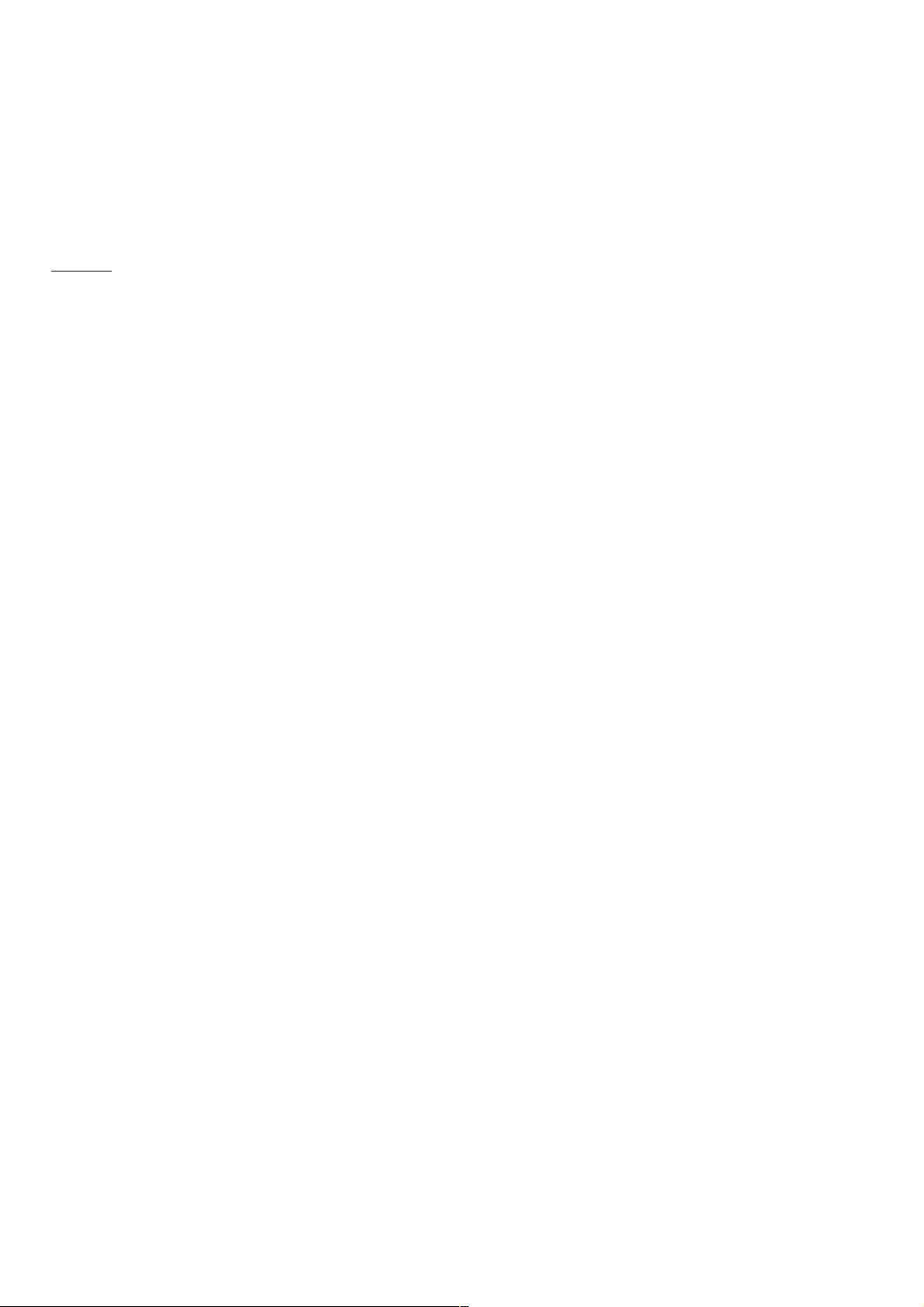使用JavaScript和jQuery实现图片裁剪功能教程
5 浏览量
更新于2024-09-02
收藏 55KB PDF 举报
"使用JavaScript和jQuery实现图片裁剪功能"
在网页开发中,提供图片裁剪功能是一项常见的需求,尤其在用户需要上传个人头像或进行个性化图片编辑时。JavaScript和jQuery结合可以轻松实现这一功能。本文将详细介绍如何利用这两种技术来创建一个简单的图片裁剪工具。
首先,我们需要在HTML中设置基本的页面结构。以下是一个简单的例子:
```html
<!DOCTYPE html>
<html xmlns="http://www.w3.org/1999/xhtml">
<head>
<meta http-equiv="Content-Type" content="text/html;charset=utf-8"/>
<title>clip</title>
<style type="text/css">
* {padding: 0; margin: 0;}
ul {list-style-type: none; overflow: hidden; zoom: 1; width: 1000px; margin: 30px auto;}
li {float: left; width: 500px;}
#container {width: 480px; height: 480px; margin: 0 auto; border: 1px solid #999;
position: relative; background: url(http://images.cnblogs.com/cnblogs_com/wtcsy/192373/r_xx.jpg);}
#container.block {height: 100px; width: 100px; border: 1px solid #000000; position: absolute; left: 50px; top: 50px;
background: #fff; filter: alpha(opacity=30); opacity: 0.3; cursor: move;}
#container.tips {position: absolute; padding: 5px; border: 1px solid #ccc; background: #fff; fil}
</style>
</head>
<body>
<!-- 页面内容 -->
<ul>
<li><div id="container"></div></li>
</ul>
</body>
</html>
```
在这个HTML代码中,我们创建了一个`#container`元素,作为图片显示的区域,并设置了背景图片。`#container.block`是一个可移动的块,代表用户选择的裁剪区域,它有一个半透明的白色背景,以便用户可以看到被裁剪的部分。
接下来,我们需要编写JavaScript代码来处理用户的交互。jQuery库可以简化DOM操作和事件处理。下面是一个基础的jQuery实现:
```javascript
$(document).ready(function () {
var $container = $('#container');
var $block = $('#container.block');
var blockPos = { x: 50, y: 50 };
var imgWidth, imgHeight;
// 加载图片并调整大小以适应容器
$container.css('background-image', 'url(http://images.cnblogs.com/cnblogs_com/wtcsy/192373/r_xx.jpg)');
$container.imagesLoaded(function () {
imgWidth = $container.width();
imgHeight = $container.height();
$block.css({ width: imgWidth, height: imgHeight });
});
// 处理拖动事件
$block.draggable({
containment: '#container',
stop: function (event, ui) {
blockPos.x = ui.position.left;
blockPos.y = ui.position.top;
}
});
// 示例:获取裁剪区域的坐标和大小
function getClipRect() {
return {
left: blockPos.x,
top: blockPos.y,
width: $block.width(),
height: $block.height()
};
}
// 示例:根据裁剪区域坐标和大小处理图片
function processImage(clipRect) {
// 这里可以添加代码来处理裁剪,例如使用canvas或者服务器端API
console.log('裁剪区域:', clipRect);
}
// 示例:按钮点击触发裁剪操作
$('#cropButton').click(function () {
processImage(getClipRect());
});
});
```
这段代码首先初始化了裁剪区域的位置,并在图片加载完成后调整其大小以填充容器。`draggable`插件使得裁剪区域可以被拖动,同时记录下它的位置。`getClipRect`函数返回裁剪区域的坐标和大小,`processImage`函数则用于处理裁剪后的图像,这通常涉及到使用canvas元素或者发送请求到服务器进行图片处理。
请注意,实际应用中,你需要根据实际需求来处理裁剪后的图像,例如将其转换为Base64编码、上传到服务器或显示在页面上。此外,还可以添加更多的交互功能,如调整裁剪区域的大小、预览裁剪效果等。
通过JavaScript和jQuery,我们可以轻松地实现一个图片裁剪功能,提供用户友好的交互体验。理解这些基本概念和技术,对于前端开发者来说是非常有用的,它可以帮助你构建更加丰富和动态的网页应用。
224 浏览量
123 浏览量
2023-03-21 上传
2014-06-24 上传
2023-01-27 上传
182 浏览量
2023-03-21 上传
309 浏览量
137 浏览量
weixin_38569219
- 粉丝: 4
最新资源
- Python MongoDB交互库pymongo最新版安装指南
- Emost-Bot: 使用语音识别接收命令的Discord音乐机器人
- Android卡片视图Activity管理与切换指南
- C语言编程入门:100例习题解析
- Android APNS推送技术:网站调用实现详解
- 精选100套后台模板资源,一键获取所需样式
- Java项目组7的CC107_Sat7301230Group7代码分析
- 基于Docker的扫雪机基础镜像构建指南
- 深入解析CSS在专案_2中的应用技术
- 掌握函数式编程术语,提升JavaScript开发效率
- Altium Designer完整PCB封装库下载
- Eclipse插件实现代码覆盖率的深入解析
- 平铺任务管理器TTM的使用教程与快捷键指南
- Redis Desktop Manager 2020.7版本发布:全面提升桌面管理体验
- 文本转换工具:简易十进制/十六进制/二进制转换器
- 掌握Kotlin ReadableBottomBar的实现方法